~~~~~~~~~~~~~~~~~~~~~~~~~~~~~~~~~~~~~~~~~~~~~~~~~~~~~
开发工具与关键技术:Visual Studio 2015、WPF
作者:黄钟瑶
撰写时间:2019年5月26日
~~~~~~~~~~~~~~~~~~~~~~~~~~~~~~~~~~~~~~~~~~~~~~~~~~~~~
在学习了WPF之后,它的五个常用布局面板是经常接触到的,而这五个布局面板各有优势。
Grid,网格面板,是功能最多也是复杂的。它包含的两个属性RowDefinitions和 ColumnDefinitions元素定义了行数和列数,如果没有设置了行和列,会默认定义在第0行和第0列。Grid面板能够任意定义行数和列数,纵横向跨行,设置子元素的对齐方向。
简单介绍Grid面板的布局,定义了三行(RowDefinitions)三列(ColumnDefinitions)。第三行*为填充第一和第二行剩下的高度。用lable定义了行列的内容。最后一个lable使用Grid.ColumnSpan合并了第一行的三列格子,使用了绿色的背景看起来比较明显。
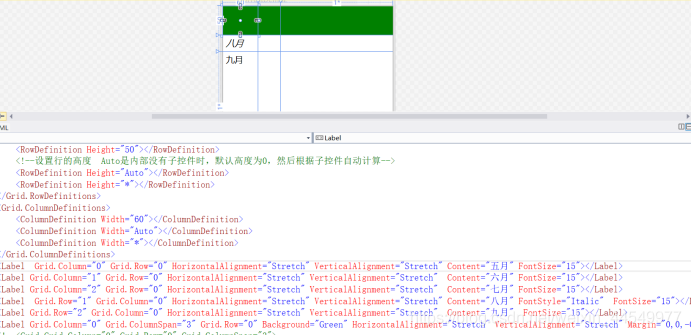
DockPanel泊靠式面板 在一个区域内根据指定的方向来排布,指定的控件不会发生交叠的情况,而后添加的元素使用的是前面的元素使用后剩下的空间,直至排布合理,不管有多少元素,这区域是始终被填满的。在这个区域内,哪个元素排在第一所占的空间是最大的
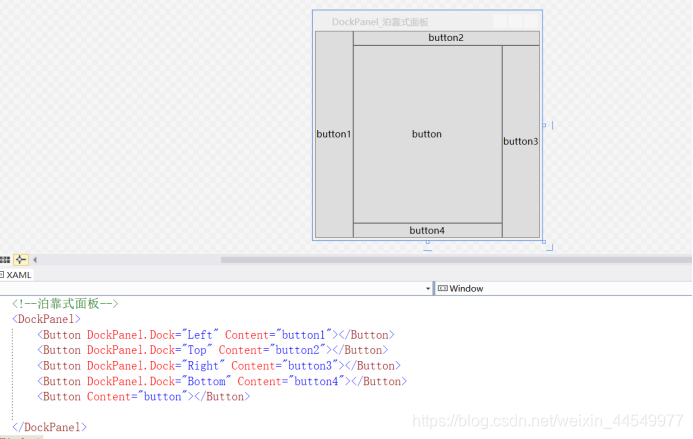
StackPanel栈式面板 将控件按照行和列来排布,它的每个元素都是占一行的(横排或者竖排),就算内容超出之后,也不会换行。Orientation属性可以设置元素的排布方式,Horizontal成行排布,Vertical垂直排布,每个元素之间的高度和宽度都是一样的
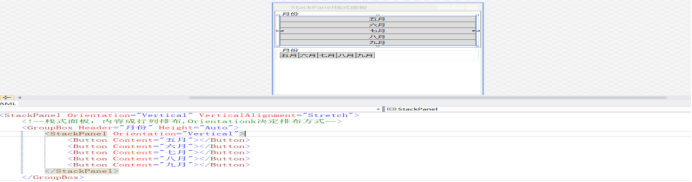

WrapPanel:自动折行面板(环绕面板) 将各个控件从左至右按照行列的顺序排布,当窗体长度或者高度不够时,会自动换到下一行(根据内容排布)。同样的Orientation属性可以设置排布方式
当Orientation为Vertical时:从左到右排列,然后从上向下排列
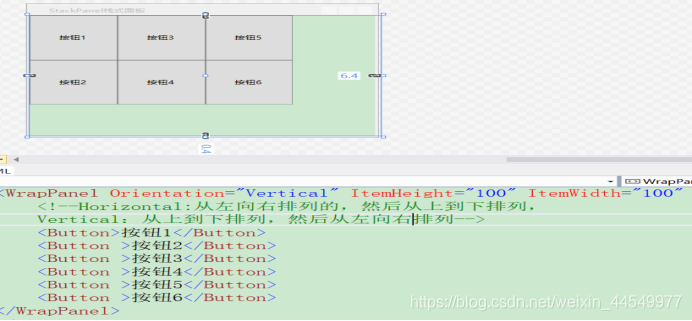
当Orientation="Horizontal"时,内容从上向下排列,然后从左到右排列
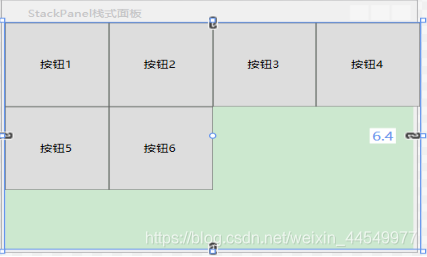
Canvas画布面板 完全控制每个元素的精确位置,相对于画布内的子元素位置必须指定,不然子元素的位置都是在画布的左上角,得使用Canvas.Left、Canvas.Right、Canvas.Top、Canvas.Bottom附加属性调整位置。画布内的元素默认允许超出画布,内容会显示在画布外
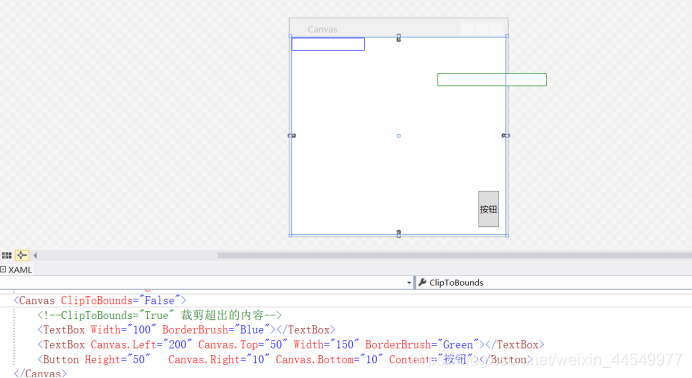
如果不想内容超出,需要将ClipToBounds属性设置为True
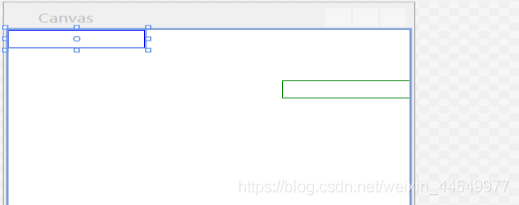




 本文介绍了WPF的五个常用布局面板。Grid功能多且复杂,可任意定义行列;DockPanel按指定方向排布,元素不重叠;StackPanel按行或列排布,元素占一行;WrapPanel自动折行;Canvas可精确控制元素位置,默认允许内容超出,可设置ClipToBounds属性限制。
本文介绍了WPF的五个常用布局面板。Grid功能多且复杂,可任意定义行列;DockPanel按指定方向排布,元素不重叠;StackPanel按行或列排布,元素占一行;WrapPanel自动折行;Canvas可精确控制元素位置,默认允许内容超出,可设置ClipToBounds属性限制。
















 1091
1091

 被折叠的 条评论
为什么被折叠?
被折叠的 条评论
为什么被折叠?








